
Полезное:
Как сделать разговор полезным и приятным
Как сделать объемную звезду своими руками
Как сделать то, что делать не хочется?
Как сделать погремушку
Как сделать так чтобы женщины сами знакомились с вами
Как сделать идею коммерческой
Как сделать хорошую растяжку ног?
Как сделать наш разум здоровым?
Как сделать, чтобы люди обманывали меньше
Вопрос 4. Как сделать так, чтобы вас уважали и ценили?
Как сделать лучше себе и другим людям
Как сделать свидание интересным?

Категории:
АрхитектураАстрономияБиологияГеографияГеологияИнформатикаИскусствоИсторияКулинарияКультураМаркетингМатематикаМедицинаМенеджментОхрана трудаПравоПроизводствоПсихологияРелигияСоциологияСпортТехникаФизикаФилософияХимияЭкологияЭкономикаЭлектроника

Указания к выполнению задания 2
Задание состоит в том, чтобы создать ведомость, рассчитать выручку, научиться использовать прогрессию при заполнении ячеек, тиражировать формулы.
1. Введите в ячейки курс доллара при покупке и продаже товара.
2. Создание таблицы (рисунок 2.) лучше начать с шапки:
· выделите строку 5
· форматируйте ячейки в строке: перенос по словам, выравнивание по горизонтали - по центру, выравнивание по вертикали - по верху
· отрегулируйте ширину столбцов
· введите с клавиатуры текст.
Таблица 2. Подготовка листа для расчета выручки от продажи медицинского товара

3. При вводе информации в 6-ю строку следует иметь в виду, что числа в этой строке представлены в текстовом формате, измените формат числа на текстовый.
4. Введите арифметическую прогрессию в столбец.4 (шаг -1).
В Excel есть несколько способов ввода прогрессий. Один из способов - использование окна диалога Прогрессия (рисунок 3). которое открывается при помощи пиктограммы Заполнить на инструментальной ленте в группе Редактирование на вкладке Главная.

Рисунок 1. Диалоговое окно «Прогрессия»
В данном случае можно воспользоваться следующей последовательностью действий:
· ввести значения в ячейки А7 и А8 значения 1 и 2 соответственно;
· выделить ячейки А7 и А8
· установить указатель мыши в правый нижний угол ячейки А8 (указатель примет вид тонкого перекрестия) и выполнить.
5. Для выполнения расчета выручки в ячейку F7 введите формулу:
D7*F1-C7*D1)*E7
Чтобы использовать возможность автозаполнения формул смените в формуле относительный адрес ячеек F1и D1на абсолютный - $F$1 и $D$1. Для замены в формуле относительного адреса ячейки на абсолютный можно использовать клавишу F4 на клавиатуре.
Выделите ячейку и воспользуйтесь автозаполнением.
6. Для расчета чистой выручки (свободной от НДС) в ячейку G7 введите формулу:
F7*100/120
Воспользуйтесь автозаполнением.
7. Для подсчета итога активизируйте ячейку F15. Щелкните пиктограмму Сумма на ленте в группе Редактирование на вкладке Главная.
Тиражируйте формулу из ячейки F15 до ячейки G15 (включительно).
8. Отформатируйте данные в ячейках в соответствии с рисунок 4, где представлены результаты вычислений.
Таблица 3. Таблица с результатами вычислений
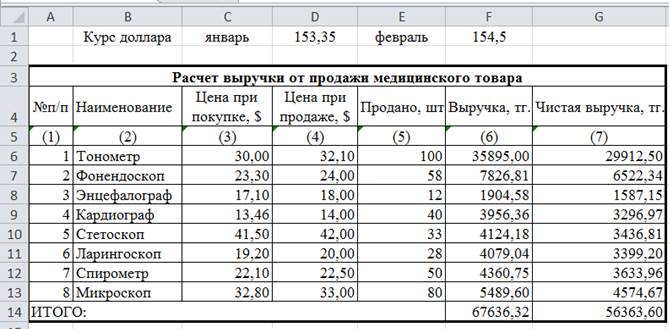
Date: 2016-05-17; view: 484; Нарушение авторских прав; Помощь в написании работы --> СЮДА... |